数据库|mysql教程
数据库-mysql教程
LNMPNginx
服装展示源码,ubuntu 默认更新源,mac启动tomcat发烫,爬虫app小说,php技术方案学习,百度seo服务方案霸屏推广lzw
授权商查询源码,ubuntu 路由 跃点,58简历库爬虫,php如何拍照,企业seo silzw
LNMP(即nginx-mysql-php)服务器一直是被认为性能高,内存占用少的服务器,下面我们来介绍怎么通过简单的YUM命令安装,当然,你也可以试下lnmp一键安装。
iOS查看页面源码,ubuntu 设置软连接,tomcat查询版本命令,政府严打爬虫,php识别图片所有颜色,秦风seolzw
导入第三方软件库
centos 5 32位:
rpm -Uvh /packages/centos/5/noarch/RPMS/nginx-release-centos-5-0.el5.ngx.noarch.rpmrpm -Uvh http://centos.alt.ru/repository/centos/5/i386/centalt-release-5-3.noarch.rpm
centos 5 64位:
rpm -Uvh /packages/centos/5/noarch/RPMS/nginx-release-centos-5-0.el5.ngx.noarch.rpmrpm -Uvh http://centos.alt.ru/repository/centos/5/x86_64/centalt-release-5-3.noarch.rpm
安装mysql
1、先卸载系统自带的apache,然后更新软件库
yum remove httpdyum update
2、yum安装mysql
yum install mysql mysql-server
3、加入启动项并启动mysql
chkconfig –levels 235 mysqld on/etc/init.d/mysqld start
4、设置mysql密码及相关设置
mysql_secure_installation
因为第一次启动这命令,所以直接回车下一步,然后输入你的mysql密码,按照提示操作。
安装nginx
1、yum安装nginx
yum –disablerepo=* –enablerepo=base –enablerepo=nginx install nginx
2、添加到启动项并启动nginx
chkconfig –levels 235 nginx on/etc/init.d/nginx start
安装php
1、安装php及相关模块
yum install php-fpm php-cli php-mysql php-gd php-imap php-ldap php-odbc php-pear php-xml php-xmlrpc php-mbstring php-mcrypt php-mssql php-snmp php-soap php-tidy
2、编辑文件php.ini,在文件末尾添加cgi.fix_pathinfo = 1
vi /etc/php.ini
3、启动php-fpm
service php-fpm start
4、php-fpm加入启动项
chkconfig –levels 235 php-fpm on
修改nginx配置文件,添加fastcgi支持
1、修改nginx.conf文件
vi /etc/nginx/nginx.conf
配置文件部分代码:
[…] server { listen 80; server_name _; #charset koi8-r; #access_log logs/host.access.log main; location / { root /usr/share/nginx/html; index index.php index.html index.htm; } error_page 404 /404.html; location = /404.html { root /usr/share/nginx/html; } # redirect server error pages to the static page /50x.html # error_page 500 502 503 504 /50x.html; location = /50x.html { root /usr/share/nginx/html; } # proxy the PHP scripts to Apache listening on 127.0.0.1:80 # #location ~ /.php$ { # proxy_pass http://127.0.0.1; #} # pass the PHP scripts to FastCGI server listening on 127.0.0.1:9000 # location ~ /.php$ { root /usr/share/nginx/html; fastcgi_pass 127.0.0.1:9000; fastcgi_index index.php; fastcgi_param SCRIPT_FILENAME /usr/share/nginx/html$fastcgi_script_name; include fastcgi_params; } # deny access to .htaccess files, if Apache’s document root # concurs with nginx’s one # location ~ //.ht { deny all; } }[…]
33行的/usr/share/nginx/html修改为你的网站根目录。
2、重启nginx php-fpm
/etc/init.d/nginx restart/etc/init.d/php-fpm restart
3、建立info.php文件
vi /usr/share/nginx/html/info.php
添加如下代码:
在浏览器打开测试是否正常,如http://www.centos.bz/info.php。
注意:
->1.nginx提示地址或端口被占用解决
1、检查80端口被什么程序占用fuser -n tcp 80如root@gaojin-R410IU:/home/gaojin# fuser -n tcp 8080/tcp: 11162、删除对应的程序进程即可kill -9 11163、如果确认就只有nginx占用,也可以直接结束nginx的所有进程killall -9 nginx好的再次 /etc/init.d/nginx start 就正常启动了